Jak konfigurovat aktualizace v softwaru Dell Threat Defense
Summary: Podle těchto pokynů lze v softwaru Dell Threat Defense nakonfigurovat aktualizace.
This article applies to
This article does not apply to
This article is not tied to any specific product.
Not all product versions are identified in this article.
Symptoms
Poznámka:
- V květnu 2022 došlo k ukončení údržby nástroje Dell Threat Defense. Tento produkt a související články již společnost Dell neaktualizuje. Více informací naleznete v článku Zásady životního cyklu produktu (konec podpory/životnosti) nástroje Dell Data Security. Máte-li jakékoli dotazy týkající se alternativních článků, obraťte se na prodejní tým nebo na adresu endpointsecurity@dell.com.
- Další informace o aktuálních produktech naleznete v článku Zabezpečení koncového bodu.
Tento článek popisuje, jak nakonfigurovat aktualizace v softwaru Dell Threat Defense.
Dotčené produkty:
Dell Threat Defense
Cause
Není relevantní.
Resolution
Základní konfigurace konzole Dell Threat Defense automaticky aktualizuje zařízení na nejnovější verzi. Správce softwaru Threat Defense může případně nasadit sestavení jako test a pilotní zkoušku zón před uvedením do provozu.
- Ve webovém prohlížeči přejděte do konzole pro správu softwaru Dell Threat Defense na adrese:
- Severní Amerika: https://dellthreatdefense.cylance.com

- Evropa: https://dellthreatdefense-eu.cylance.com

- Asie a Tichomoří: https://dellthreatdefense-au.cylance.com

- Severní Amerika: https://dellthreatdefense.cylance.com
- Přihlaste se do konzole pro správu softwaru Dell Threat Defense.
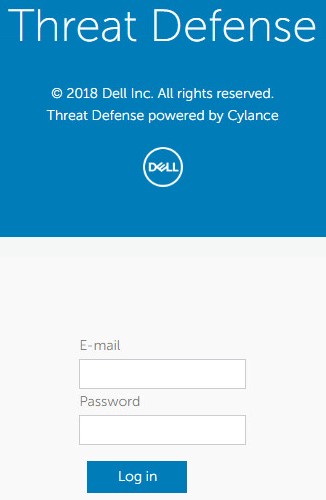
- V konzoli klikněte na kartu Settings.

- V části Settings klikněte na možnost Agent Update.
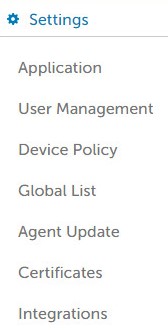
- Zóna Production je ve výchozím nastavení nastavena na možnost Auto-Update. To lze změnit na konkrétní verzi agenta nebo nastavit možnost Do Not Update. Ve výchozím nastavení nelze nakonfigurovat zóny Test a Pilot, pokud je možnost zóna Production nastavena na možnost Auto-Update. Chcete-li povolit možnost pro zóny Test a Pilot, změňte možnost Auto-Update na konkrétní verzi nebo vyberte možnost Do Not Update.
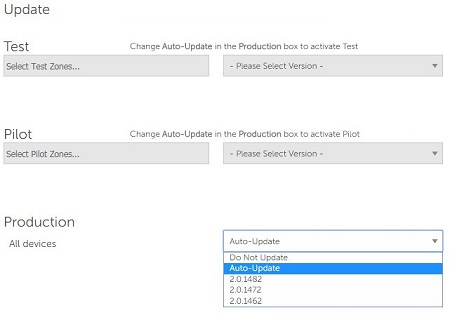

Poznámka: Sestavení se mohou lišit od vyobrazeného příkladu.
- Z rozevíracích seznamů vyberte alespoň jednu zónu Test a verzi sestavení.

Poznámka:
- Před nastavením skupiny Test nebo Pilot je nutné vytvořit zónu. Další informace najdete v části Přidání zóny článku Jak spravovat zóny v softwaru Dell Threat Defense.
- Zóny a sestavení se mohou lišit od vyobrazeného příkladu.
- Z rozevíracích seznamů vyberte alespoň jednu zónu Pilot a verzi sestavení.

Poznámka:
- Zóna Test a Pilot jsou vzájemně nezávislé. Můžete vytvořit jednu, obě nebo ani jednu.
- Zóny a sestavení se mohou lišit od vyobrazeného příkladu.
- Po nakonfigurování aktualizací klikněte na tlačítko Apply.
Poznámka: Zařízení budou kontrolovat aktualizace prostřednictvím adresy update.cylance.com na portu 443. Pokud je k dispozici aktualizace, bude sestavení staženo z adresy download.cylance.com na portu 443.
Chcete-li kontaktovat podporu, přečtěte si článek Telefonní čísla mezinárodní podpory Dell Data Security.
Přejděte na portál TechDirect a vygenerujte online žádost o technickou podporu.
Další informace a zdroje získáte na fóru komunity Dell Security.
Affected Products
Dell Threat DefenseArticle Properties
Article Number: 000123806
Article Type: Solution
Last Modified: 20 Dec 2022
Version: 8
Find answers to your questions from other Dell users
Support Services
Check if your device is covered by Support Services.